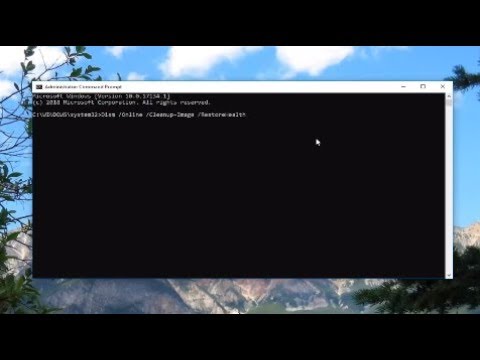Microsoft Outlook est un client de messagerie populaire utilisé par des millions d'utilisateurs Windows. Ceux qui utilisent le package Microsoft Office utilisent souvent également Outlook. Les gens utilisent Outlook en raison du support par courrier électronique et de la facilité d'utilisation. Vous pouvez utiliser presque tous les types de comptes activés IMAP via Outlook 2016/2013. Dans le même temps, Outlook est livré avec des fonctionnalités impressionnantes. Par exemple, vous pouvez définir différentes règles. C’est presque la même chose que le filtre de Gmail.
Vous pouvez utiliser des règles pour effectuer diverses tâches plus rapidement et automatiquement. Supposons que vous souhaitiez voir tous les courriels d'une personne en particulier dans un dossier ou un répertoire différent. À ce moment-là, vous pouvez configurer une règle qui sera utilisée par Outlook pour déplacer ce courrier électronique dans ce dossier prédéfini. Supposons également que vous souhaitiez déplacer des messages contenant des mots spécifiques dans l’objet vers un dossier, déplacer un courrier électronique envoyé à un groupe public vers un dossier ou marquer les messages de quelqu'un à des fins de suivi ou déplacer des éléments RSS d’un flux RSS spécifique vers un dossier. dossier ou faire quelque chose comme. Il n'y a qu'une seule solution. C'est - Règles dans Microsoft Outlook.
Supposons que vous ayez défini certaines règles. Maintenant, vous voulez changer le PC ou simplement réinstaller votre Windows. Par la suite, si vous installez Outlook, vous n'obtiendrez pas ces règles, car Outlook les enregistre localement. Pour résoudre ce problème, voici une solution. Vous pouvez facilement exporter ou importer des règles dans Outlook. Ainsi, si vous utilisez Outlook 2016 ou 2013, vous pouvez suivre ces étapes pour: règles d'exportation ou d'importation dans Outlook.
Règles d'exportation ou d'importation dans Outlook
Les deux choses peuvent être faites sans logiciel tiers. Outlook a l'option par défaut.
Règles d'exportation: Pour exporter des règles depuis Outlook, ouvrez d'abord Outlook et cliquez sur Des dossiers. Ici, vous aurez une option appelée Gérer les règles et les alertes. Vous pouvez également cliquer sur Règles dossier dans Accueil onglet et sélectionnez Règles et alertes du gestionnaire.

Ici, vous aurez un bouton appelé Les options. Cliquez simplement dessus.


Cliquer sur Exportation collecter les règles existantes. Sélectionnez maintenant un emplacement pour enregistrer le fichier exporté. Vous pouvez transférer ce fichier n’importe où pour l’importer ultérieurement.
Règles d'importation: C'est aussi une tâche facile. Au début, allez à Règles et alerte du gestionnaire section et cliquez sur Les options. Sur l'écran suivant, choisissez Importation. Maintenant, vous devrez sélectionner le fichier exporté.
C'est tout! Vous avez terminé!
J'espère que ce petit tutoriel vous aidera beaucoup.
Articles Similaires:
- Résoudre les problèmes liés à Microsoft Outlook, tels que le gel, la corruption des fichiers PST, les profils, les compléments, etc.
- Comment ajouter une signature numérique à Outlook
- Comment utiliser Outlook Configuration Analyzer Tool pour résoudre les problèmes
- Comment importer des contacts vers Outlook.com à partir de Facebook, Twitter, Google, LinkedIn, etc.
- Paramètres de messagerie pour Outlook.com que vous pouvez utiliser avec Outlook Desktop